WordPress'te Çocuk Teması Nasıl Oluşturulur
Yayınlanan: 2022-08-28Bir WordPress sitesini özelleştirmek oldukça basit bir işlemdir, ancak aynı zamanda bazı riskleri de gizler. Genellikle, WordPress temalarının çalışma şekline pek aşina olmayan kişiler, bir alt tema oluşturmak yerine doğrudan sitenin ana temasını özelleştirmeye başlar.
Çocuk teması nedir?
Uzun lafın kısası, alt tema, ana temanızın yedek bir yer tutucusudur. Ana temanızla aynı anda ve tamamen aynı şekilde çalışır ve tüm özelleştirmeleri ve değişiklikleri doğrudan ana temanızın özüne yapmak yerine orada yapabilirsiniz.
Temayı neden doğrudan düzenlemiyorsunuz?
Temanızı doğrudan özelleştirirken bazı riskler vardır. Üçüncü taraf temasındaki kodda değişiklik yaparsanız, bir sonraki güncellemenizde değişiklikleriniz kaybolur. Web siteniz yalnızca başlangıçtaki haline dönmekle kalmayacak, tüm çalışmalarınız da gitmiş olacak. Sitenizi özelleştirmenin üç ana yolu vardır:
WordPress Nasıl Özelleştirilir?
Temayı doğrudan düzenleme
Siteniz sizin için özel olarak geliştirilmiş özel bir WordPress teması kullanıyorsa, temayı bir sonraki güncellemenizde tüm değişiklikleri kaybetme riski olmadan güvenle düzenleyebilirsiniz.
Siz veya web sitenizde çalışan geliştirici gelecekte herhangi bir değişiklik yaparsanız, değişikliklerden önceki orijinal sürümü değil, özelleştirilmiş sürümü düzenlersiniz.
Bu, elbette, herhangi bir risk olmadığı anlamına gelmez. Kodlama konusunda deneyiminiz yoksa, daha güvenli yol bir alt tema oluşturmak olabilir.
Temayı doğrudan düzenlemeye karar verirseniz, orijinal temayı yedeklediğinizden emin olun ve canlı sitede düzenleme yapmayın. Bunun yerine sadece bir hazırlama veya geliştirme sitesi kullanabilirsiniz. Ayrıca, o ana kadar yapılan tüm değişiklikleri takip etmek için bir sürüm kontrolü kullanın.
Bir üçüncü taraf temasıyla çalışıyorsanız, asla doğrudan düzenlemeyin, bunun yerine bir alt tema oluşturun veya bir eklenti kullanın.
Eklenti Yükle
Bir WordPress'i özelleştirirken ikinci seçeneğiniz bir kod kullanmak veya bir eklenti yüklemektir.
Daha işlevsel ilgili değişikliklerle daha fazla ilgileniyorsanız, muhtemelen bunu yapmanın en iyi yolu bir eklentidir.
Eklentilerin çok karmaşık olmasına gerek yok. Tek ihtiyacınız olan function.php dosyasına fazladan kod eklemekse, web sitenize birkaç satır kod eklemek için basit bir eklenti oluşturabilirsiniz. Bunun için iyi bir örnek, özel bir gönderi türü kaydetmektir.
Özel bir gönderi türü eklemek, web sitenizde bir tasarım değişikliği değil, işlevsel bir değişikliktir. Gelecekte tema değiştirmeye karar verirseniz, oluşturduğunuz tüm gönderi türlerini ve gönderileri kaybetmek istemezsiniz. Bunun yerine bir eklenti kurun veya oluşturun.
Bazı durumlarda, ihtiyaçlarınızı karşılayan mevcut bir eklenti bulabilirsiniz, ancak bazen eklentiyi kendiniz kodlamanız gerekebilir.
Temayı özelleştirmeniz mi yoksa bir eklenti mi oluşturmanız gerektiğini merak ediyorsanız, kendinize şunları sorun: Gelecekte web sitemin tasarımında herhangi bir değişiklik yapmak ve yeni bir tema yüklemek isteseydim, değişikliklerin kalmasını ister miydim? Cevabınız evet ise, istediğiniz değişiklik işlevseldir ve tasarımla ilgili değildir, yani bir eklenti ile yapılmalıdır.
Çocuk temaları
Bir WordPress temasını özelleştirirken mevcut üçüncü seçeneğiniz, bir alt tema oluşturmaktır.
Alt tema kullanacağınız durumlardan bazıları şunlardır:
- Tasarımla değil, işlevsellikle ilgili değişiklikler yapmakla ilgileniyorsunuz
- Site, üçüncü taraf bir tema veya mevcut tasarımında tekrar kullanmak istediğiniz bir tema çalıştırıyor.
- Sorun çıkması durumunda mevcut temanızı düzenlememek akıllıca olacaktır.
- Web siteniz, ana tema olarak tasarlanmış bir tema çalıştırıyor. Birçok özelleştirme seçeneğine sahip temalar mevcuttur.
Bu nedenle, alt temalar web sitenizi kişiselleştirmek için güvenli ve etkili bir yöntemdir.
WordPress alt teması nedir?
Alt tema, temel olarak, ana tema olarak adlandırılan başka bir temayla çalışan bir temadır.
WordPress'e hangisinin alt ve hangisinin ana tema olduğunu söyleyen bazı özel yönergeler içerir. WordPress daha sonra kodu ana temadan alır ve alt temadan bir kod ile üzerine yazar.
Neden Çocuk Teması kullanmalısınız?
Alt tema, özellikleri bir ana temadan veya ana temadan aldığından, kod orijinalin işlevselliğine karışmadan özelleştirilebilir. Bu şekilde, bir güncellemeden sonra tüm değişiklikler kaydedilecektir.
Alt tema kullanmanın bir başka iyi nedeni de, yaptığınız değişiklikleri bozmanız durumunda arızaya karşı güvenli bir seçeneğiniz olmasıdır. Ayrıca, dosyalar ana temadan ayrıldığı için tüm değişiklikleri kolayca izleyebilirsiniz.
Çocuk Teması nasıl çalışır?
Yukarıda bahsedildiği gibi, alt tema, kendi function.php ve style.css dosyalarıyla ana temadan ayrı olarak depolanır. Gerekirse diğerleri eklenebilir, ancak bu iki dosya, alt temanın düzgün çalışması için gereken minimum dosyadır.
İlgili .php ve .css dosyalarının yardımıyla. Söz konusu nitelikler ana temasında mevcut olmasa bile, temel olarak düzen parametrelerinden, stile, gerçek kodlamaya ve alt tema tarafından kullanılan komut dosyalarına kadar her şeyi değiştirebilirsiniz.
Bir kullanıcı sitenizi ziyaret ettiğinde, WordPress önce alt temayı yükler, ardından ana temanın bazı bölümleriyle eksik stilleri ve işlevleri doldurur.
Alt Tema Oluşturma
Bu örnek için, temel tema olarak Yirmi Onyedi kullanacağız.
- hPanel'inize gidin ve Dosya Yöneticisine tıklayın
- Şimdi public_html – wp-content – temasına gidin
- Üst menü simgesine tıklayarak Yeni Klasör oluşturun
- Alt temanızın adını girin ve Oluştur 'u tıklayın. Ana temanın adını ve -child son ekini kullanmanızı öneririz.
- Klasörün içine girdikten sonra bir style.css dosyası oluşturun. İçeriğini doldurmak için aşağıdaki kodu ekleyin:
/* Tema Adı: Yirmi Onyedi Alt Tema URL'si: http://alanadiniz.comAçıklama: Yirmi Onyedi Alt Tema Yazarı: AdınızYazar URL'si: http://alanadiniz.comŞablon: yirmiseventeen Sürüm: 1.0.0 Metin Etki Alanı: yirmiyedi-çocuk
6. Değerleri buna göre değiştirin. Şablon en önemli alandır çünkü alt temanın temel aldığı ana tema olan WordPress'i belirtir. Kaydet ve Kapat'ı tıklayın.

7. Klasörde bir function.php dosyası oluşturun, ardından aşağıdaki kodu kopyalayıp boş dosyaya yapıştırın:
<!--?phpadd_action( 'wp_enqueue_scripts', 'enqueue_parent_styles' );function enqueue_parent_styles() {wp_enqueue_style( 'parent-style', get_template_directory_uri().'/style.css' );}?-->8. Şimdi web sitenize gidin ve Görünüm – Tema'ya erişin. Alt temayı etkinleştirin – ana temayla aynı göründüğünü fark edeceksiniz.
Alt Temayı Özelleştirme
Alt temanızı kişiselleştirmek istiyorsanız, temel bir CSS kuralları anlayışı gereklidir. Ayrıca, CSS kodlarını ve atandıkları sınıfı bulmak için öğeleri nasıl inceleyeceğinizi bilmeniz gerekir.
Şu anda etkin olan alt temadan Özelleştir - Ek CSS'ye tıklayın.
Arka plan rengini değiştir
WordPress alt temanızın arka plan rengini değiştirirken aşağıdakileri ekleyin:
.site-content-contain {arka plan rengi: #DEF0F5;konum: göreceli;}Arka plan renginin yanındaki değer: seçtiğiniz rengin onaltılı koduna karşılık gelir. Örneğin, beyazdan maviye geçerken aşağıdaki sonucu elde edersiniz:
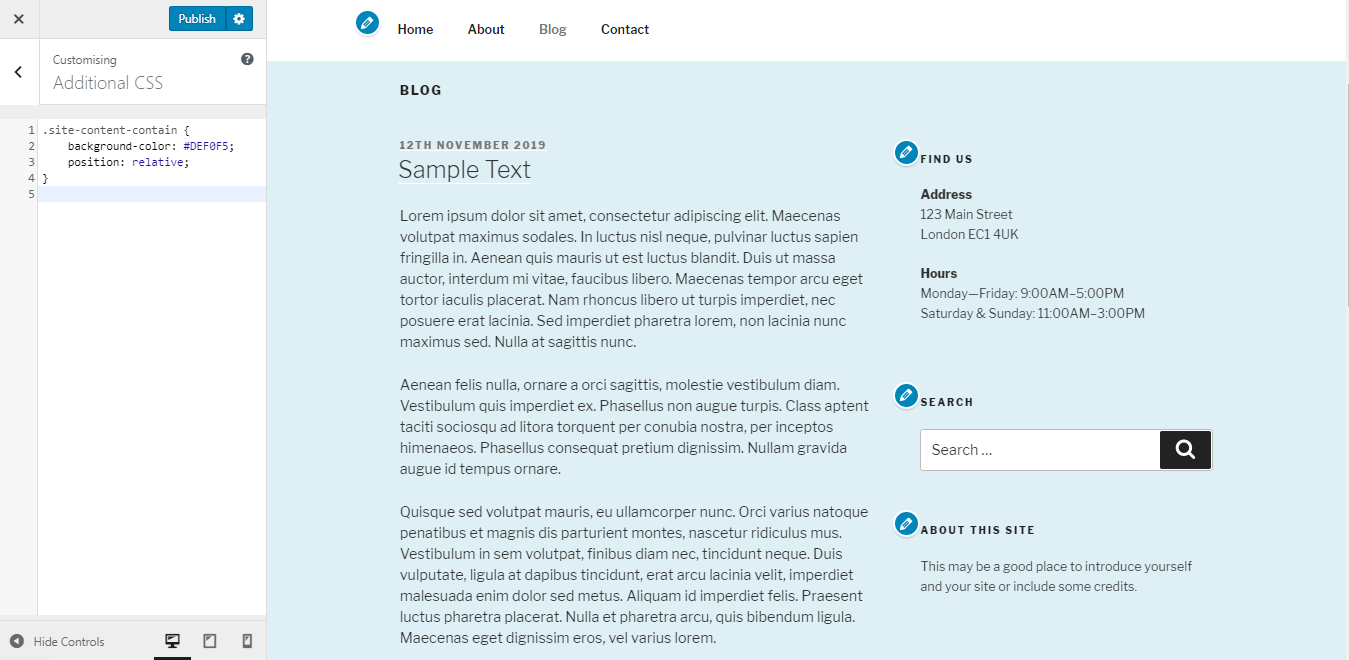
Kenar Çubuğu Rengini Değiştirme
Bunu aşağıdaki CSS koduyla elde edin:
.widget {arka plan: #B9EBFA;dolgu: 25px;Bu sonucu almalısınız:
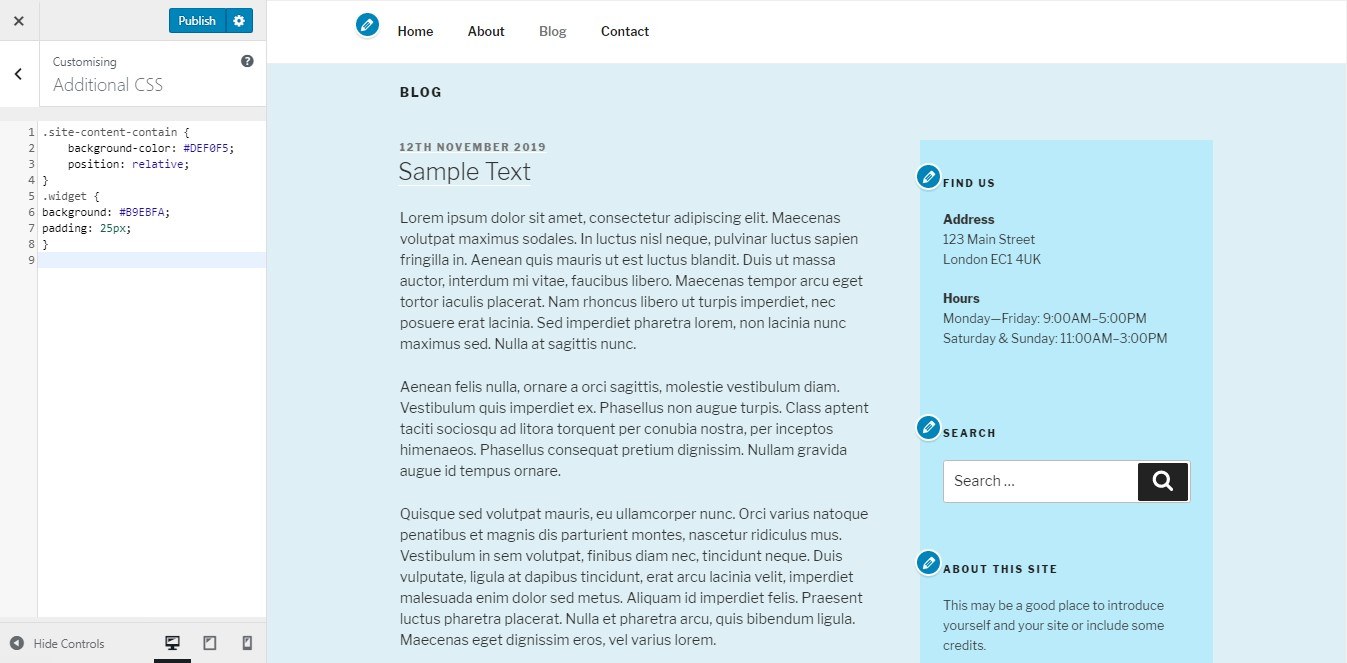
Renk, Boyut ve Yazı Tiplerini Değiştirme
Yazı tipi boyutunda, renginde ve yazı tipinde değişiklik yapmak istiyorsanız aşağıdaki kodu girin:
p {color: teal;}p {font-family: Georgia;font-size: 18px;}P, Paragraf içindir. Kural, belirtilen değere göre yazı tiplerinin görünüşünü değiştirdi.
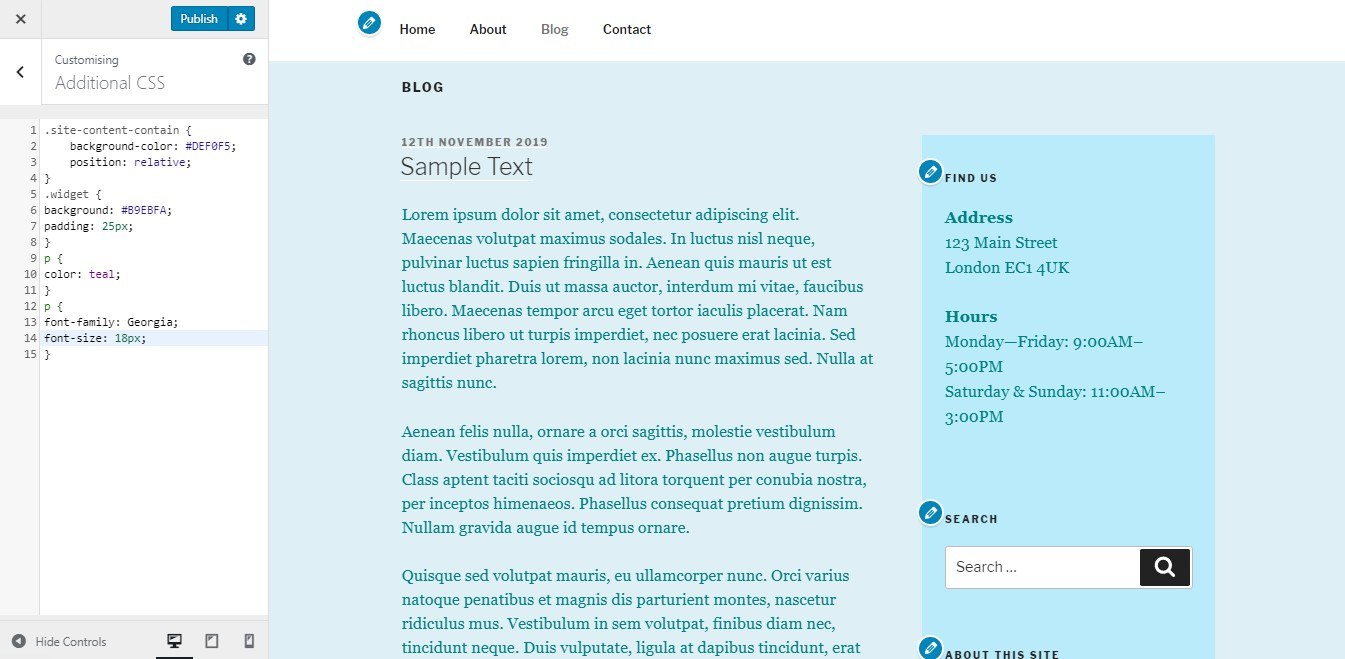
Başlık veya başlık gibi metinle ilgili diğer bölümlerde değişiklik yapmak istiyorsanız, önce öğeyi CSS parametrelerini görecek şekilde inceleyin. Bizim durumumuzda başlığın yazı tipi rengini değiştireceğiz.
1. Metne sağ tıklayın ve İncele'yi seçin. CSS stili bağlantısını bulun ve açın.
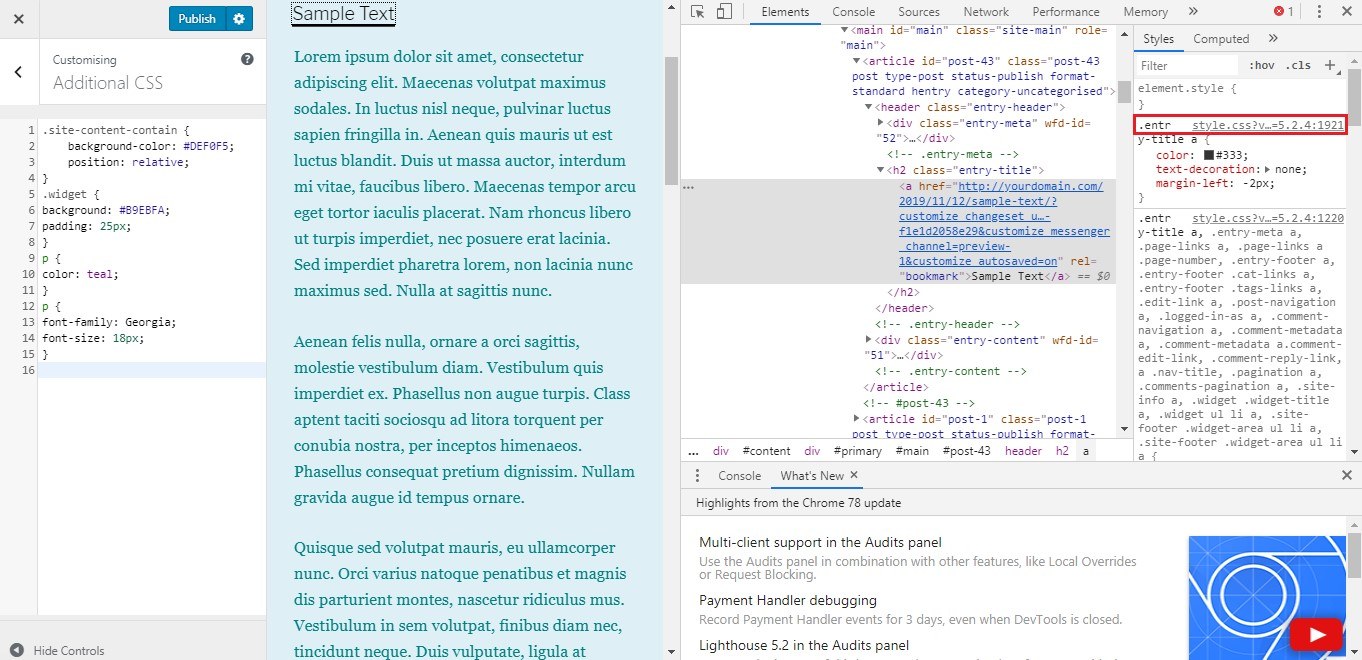
2. CTRL+F yardımıyla tam olarak aradığınız parçayı bulun ve ardından kodu Ek CSS sekmesine kopyalayın. Gerekli değerleri değiştirin.
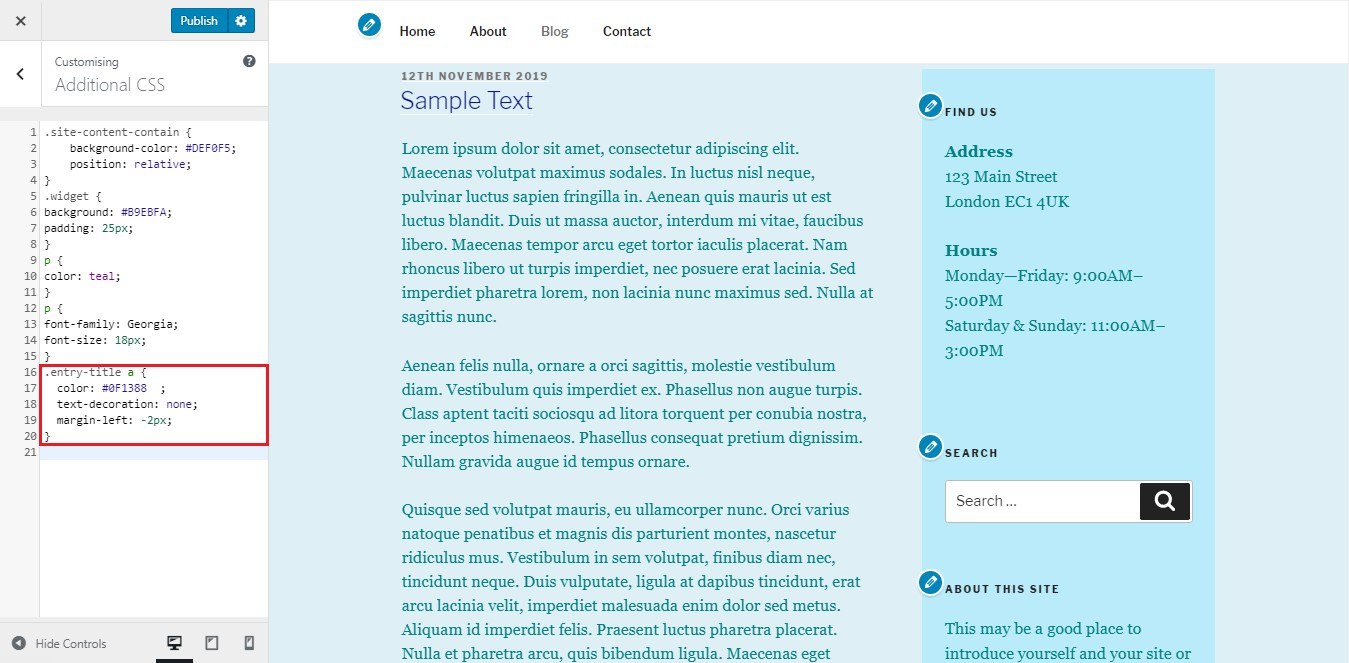
Aynısı, değişiklik yapmak istediğiniz diğer herhangi bir öğe için de yapılabilir.
Gönderilerin ve Sayfaların Düzenini Değiştirme
Şablon dosyaları, varsayılanları iptal ederek kendi düzenlerinizi oluşturma seçeneği sunar.
Yeni şablon, aynı dosya adıyla ve orijinaline karşılık gelen tam klasörde olmalıdır.
Ana şablon dosyaları temanın ana klasöründedir. Örneğin, tek bir gönderi için şablon single.php iken sayfalar için şablon page.php'dir.
Yirmi Onyedi teması durumunda, şablonlar, birincil şablonda get_template_part () işleviyle başvurulan şablon bölümlerine bölünür. page.php'yi düzenlemek istiyorsanız, düzenlenmesi gereken kısımlar olup olmadığını kontrol etmek için şablon kısımlarını bularak başlayın. Bizim durumumuzda, şunu okuyan satır 28'imiz var:
get_template_part('şablon-parçaları/sayfa/içerik', 'sayfa');.Template-parts/pages/ klasör yoludur. Öte yandan, "içerik" tireden önceki karaktere, "sayfa" ise tireden sonraki karaktere atıfta bulunur.
wp-content/themes/twentyseventeen/template-parts/page/content-page.php yolunu oluştururlar.
Bu yapıyı izlerseniz, content-page.php düzenini değiştirirken, onu alt tema klasörünüze kopyalayın ve buraya yapıştırın: wp-content/themes/twentyseventeen-child/template-parts/page/content-page. php.ini
Özellik Ekleme veya Kaldırma
Bir alt tema kullanmanın avantajlarından biri, PHP kodunu kullanırken bazı özellikleri eklemek veya kaldırmak için eklentilere çok benzeyen ayrı bir function.php dosyasına sahip olma yeteneğidir.
Aşağıdaki kod satırları, temanızdaki sağ tıklama özelliklerini kaldıracaktır:
function your_function() {?><script>jQuery(document).ready(function(){jQuery(document).bind("contextmenu",function(e){return false;});});</script> <!--?php}add_action('wp_footer', 'your_function');Çözüm
WordPress siteleri için alt temalar, temel işlevini bozmadan zaten var olan bir ana temaya dayalı olarak sıfırdan yeni bir proje oluşturmanın bir yolunu sunar. Bazı basit kodlama ve dizin yönetimi yardımıyla, tasarımınız için size tonlarca seçenek sunan alt temada istediğiniz değişiklikleri yapabilirsiniz.
Aşağıya bir yorum bırakmaktan ve bize düşüncelerinizi bildirmekten çekinmeyin!
